We weten allemaal dat Android een platform is dat je eindeloos kunt personaliseren, maar wat als je de manier waarop je Android-apparaat werkt wilt verbeteren. Welnu, dit is waar enkele coole Android-mods van pas komen. Laat me eerst de lucht ophelderen over wat Android-mods eigenlijk zijn. Nou, Android-mods zijn alles dat de werking van uw Android-smartphone verbetert. Het kunnen eenvoudige apps zijn die een wijziging in de gebruikersinterface aanbrengen of een app die de prestaties van een apparaat of de batterij verbetert. Nu ik dat heb gewist, hEr zijn 10 coole Android-mods die je zeker moet proberen:
1. Verberg de weergave voor nieuwsgierige blikken
Niemand vindt het leuk als iemand naar je telefoon gluurt terwijl je naar je privéfoto's kijkt of privéberichten verstuurt. Ik heb misschien wel de perfecte oplossing voor je. De Screen Guard - Privacy Screen-app (Gratis, bij in-app-aankoop van $ 1,99 om advertenties te verwijderen) kunt u verschillende soorten filters aan het scherm van uw telefoon toevoegen, zodat alleen u het scherm correct kunt zien. Ja, je kunt me later bedanken. U kunt een gewoon filter met de kleur naar keuze of gebruik verschillende patronen. Er is ook een optie om de transparantie in te stellen op het door u gewenste niveau.
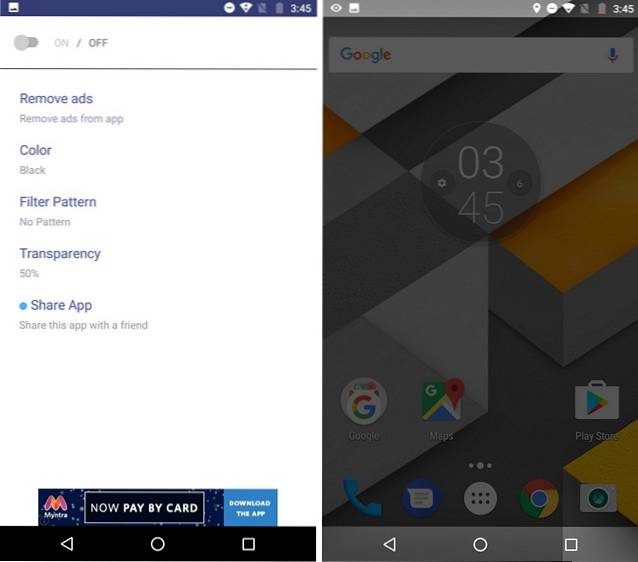
Ik hou van het gebruikelijke zwarte filter, maar ik heb verschillende filters geprobeerd en ze zijn erin geslaagd om te voorkomen dat mijn nieuwsgierige vrienden naar mijn telefoon gluren. Zorg er ook voor dat u de helderheid verhoogt, want soms kunt u zelfs problemen hebben met het bekijken van het scherm. De app is gratis, dus waar wacht je nog op? Profiteer nu! De app is niet in alle landen beschikbaar en in dat geval kunt u de Schermfilter-app (gratis), wat vrij gelijkaardig is.
2. Krijg een afgerond scherm zoals de Mi Mix, S8 en G6
Recente vlaggenschepen zoals de randloze Xiaomi Mi Mix, de LG G6 en de onlangs aangekondigde Samsung Galaxy S8 hebben afgeronde hoeken in het scherm geïntroduceerd en ik vind het erg leuk. Het goede nieuws is dat u de Hoekvlieg app (gratis, in-app-aankoop van $ 0,99 voor Plus) om de afgeronde weergave op elke Android-smartphone te krijgen. U kunt de app gewoon installeren, machtigingen geven en u ziet afgeronde hoeken op uw telefoon. Ziet er best gaaf uit, toch? Plus, dat kan vergroot de grootte van de afgeronde randen door de Plus-versie van de app te downloaden.
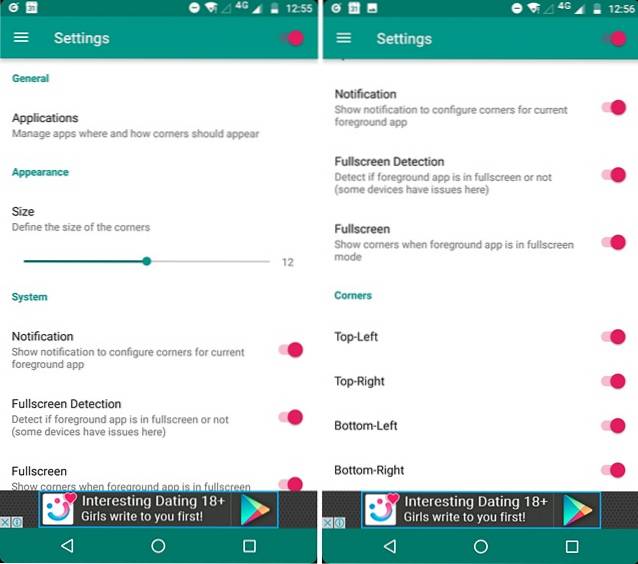
Er kunnen op sommige pagina's enkele problemen zijn, maar u kunt dit oplossen met de app opties in het meldingenpaneel. Verder werkt het perfect. Het effect werkt echter het beste op telefoons met een zwarte rand.
3. Batterij- en prestatiemodi
Er zijn twee soorten Android-gebruikers. De een wil een lange batterijduur, terwijl de ander geweldige prestaties wil. Welnu, sommige eenvoudige root-apps kunnen u helpen beide te bereiken. Mijn favoriete app is Franco Kernel Manager Updater ($ 3,49), die alleen werkt op Nexus-, Pixel- en OnePlus-apparaten, maar een heleboel functies biedt. Ten eerste brengt het de aangepaste franco kernel voor uw apparaat, wat de prestaties echt verbetert en geweldige controle biedt. Er zijn een heleboel opties om mee te spelen, maar het beste van deze app zijn de prestatieprofielen. U kunt kiezen uit energiebesparing, balans of prestaties, afhankelijk van uw behoeften en de app stelt vervolgens de CPU en GPU in om te leveren. Anders dan dat, kunt u met de app de CPU of GPU handmatig overklokken of onderklokken, uw Android-apparaat controleren en meer.
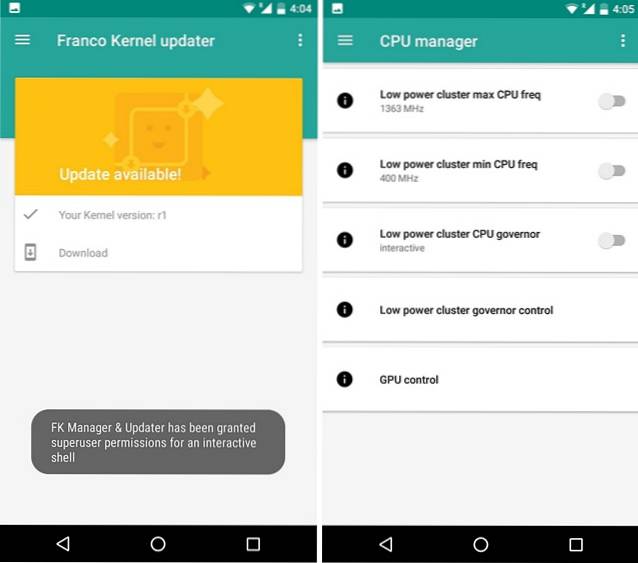
Het is jammer dat de app beperkt is tot een paar apparaten. Welnu, op andere apparaten kunt u de Kernel Aduitor-app (gratis), waarmee u overklok of onderklok de CPU of GPU van uw apparaat om de prestaties of de levensduur van de batterij te verbeteren. Net als de Franco Kernel-app, bevat het tal van functies, afhankelijk van de kernel, om de prestaties van een apparaat te verbeteren. Het brengt echter geen aangepaste kernel. Ik raad je aan om op XDA naar aangepaste kernels voor je apparaat te zoeken en je zou enkele echt goede moeten vinden.
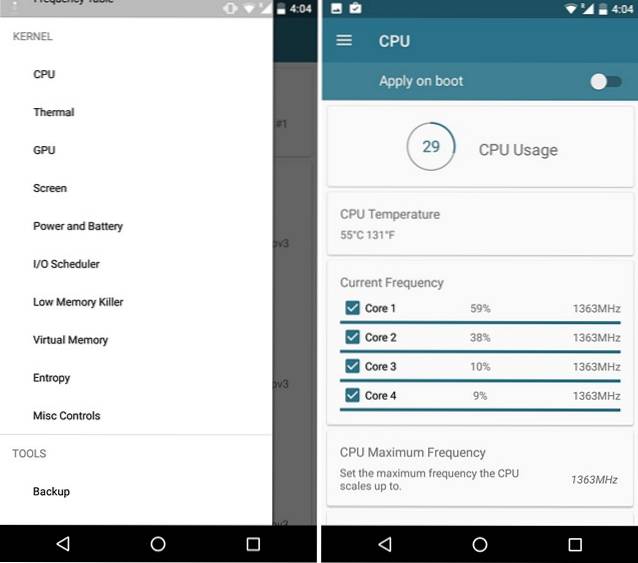
4. Breid het RAM van uw apparaat uit
Dit is voor de mensen die net als ik een bescheiden Android-smartphone hebben, die niet veel RAM-geheugen bevat. Om de geheugenproblemen tijdens het multitasken te verhelpen, kunt u het RAM-geheugen van uw Android-smartphone uitbreiden met behulp van een microSD-kaart. U kunt dit doen met behulp van de ROEHSOFT RAM Expander-app ($ 9,99), waarmee een wisselbestand wordt gemaakt om een soort virtueel RAM voor uw apparaat te maken. Je hebt natuurlijk een geroot apparaat nodig voor deze mod. Sorry niet-geroote gebruikers!
De gebruikersinterface van de app is waanzinnig verouderd en lijkt misschien ingewikkeld, maar geloof me, het is vrij eenvoudig. U kunt gewoon op de optimale waarden-knop tikken en uw geheugenkaart selecteren. Als je klaar bent, laat de app het je zien verschillende optimale RAM-waarden, voor multitasking, gaming etc. U kunt er gewoon een kiezen of de swapwaarde zelf instellen. Vervolgens kunt u gewoon op tikken Wissel actief, waarna het wisselbestand wordt aangemaakt. Zodra het proces is voltooid, beschikt u over extra RAM-geheugen. Met meer RAM komen betere prestaties. Dit is inderdaad een handige mod. De app is betaald, dus voordat je dit probeert, ga je gang en controleer je of je telefoon compatibel is met de app of niet.
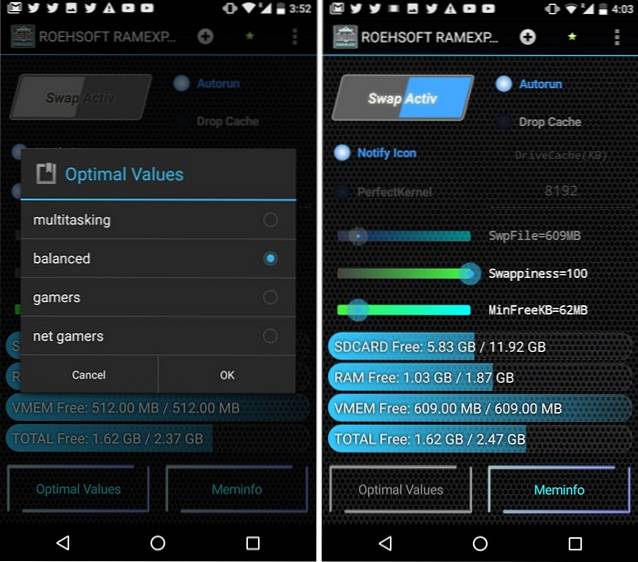
5. Doe meer met de vingerafdrukscanner
Dacht u dat de vingerafdrukscanner uw apparaat gewoon kon ontgrendelen? Denk nog eens goed na. Met de App voor vingerafdrukbewegingen (gratis, bij in-app-aankopen om advertenties te verwijderen), kunt u aangepaste acties toevoegen aan de vingerafdrukscanner. Het is best cool. U kunt de vingerafdruksensor gebruiken om te scrollen, het navigatiecentrum te openen, instellingen te wijzigen of zelfs een app te starten. U stel de acties in voor een enkele tik, dubbele tik of een veegbeweging. Met de app kun je ook je vingerafdruksensor testen met de "Demomodus". U kunt ook verschillende profielen maken met verschillende vingerafdrukbewegingen in elk van deze. Anders dan dat, kun je met de app dubbele tikvertraging instellen, ervoor zorgen dat de gebaren alleen werken met geregistreerde vingerafdrukken en meer.
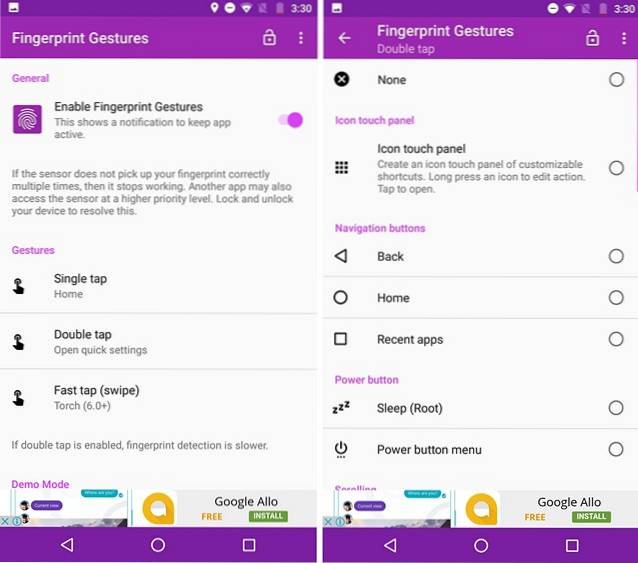
Hoewel de enkele tik en dubbele tik voor mij redelijk goed werkten, was de veeg niet zozeer. Dat gezegd hebbende, het is nog steeds een geweldige mod voor Android waarmee je meer kunt doen met de vingerafdruksensor.
6. Versterk de luidsprekers in uw apparaat
Niet alle Android-smartphones worden geleverd met een krachtige luidspreker en als u denkt dat uw Android-apparaat middelmatig geluid produceert, is de Viper4Android mod is perfect voor jou. De app, verkrijgbaar bij XDA, vereist root-toegang en versterkt echt de luidsprekers van je apparaat. Wanneer u de app voor het eerst opent, wordt u gevraagd om het aangepaste geluidsdriver. Als u klaar bent, kunt u de geluidskwaliteit van de luidsprekers van het apparaat, de headset, de Bluetooth-luidspreker of een dock verbeteren. Op het tabblad telefoonluidspreker kunt u de Master Power inschakelen en vervolgens kunt u een keuze maken uit de verschillende equalizerprofielen. U moet ook de optie Luidsprekeroptimalisatie inschakelen om de app de geluidskwaliteit te laten verbeteren.
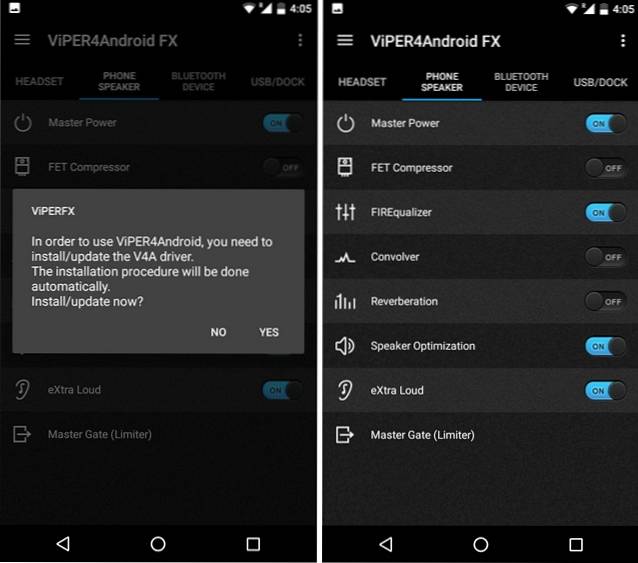
Ook de eXtra luid -functie, zoals de naam al doet vermoeden, verhoogt echt het uitgangsvolume van de luidsprekers van het apparaat. Eerlijk gezegd, als je een geroote Android-telefoon hebt en je bent een audiofiel, koop dan Viper4Android nu omdat het de geluidservaring van een Android-apparaat echt verbetert.
7. Haal een audio-visualizer in de navigatiebalk
Hoewel Android niet standaard veel opties bevat om de navigatiebalk aan te passen (die verandert met Android O), zijn er enkele coole apps van derden waarmee je dat kunt doen. Een daarvan is de MUVIZ Nav Bar Audiovisualizer app (gratis), die, zoals je misschien al geraden had, de audiovisualizer naar de navigatiebalk brengt en het ziet er goed uit. Nadat u de app heeft ingesteld, kunt u een schuifregelaar gebruiken om te kiezen waar u de visualizer precies wilt afspelen in de navigatiebalk. U kunt kiezen uit een overvloed aan verschillende visualisatiestijlen of maak je eigen visualizer verschillende vormen, kleuren, formaten, transparantie enz. gebruiken. De app werkt met alle muziekspeler-apps, muziekstreaming-apps en zelfs YouTube en het ziet er geweldig uit. Bovendien werkt het op niet-geroote apparaten, dus probeer het eens.
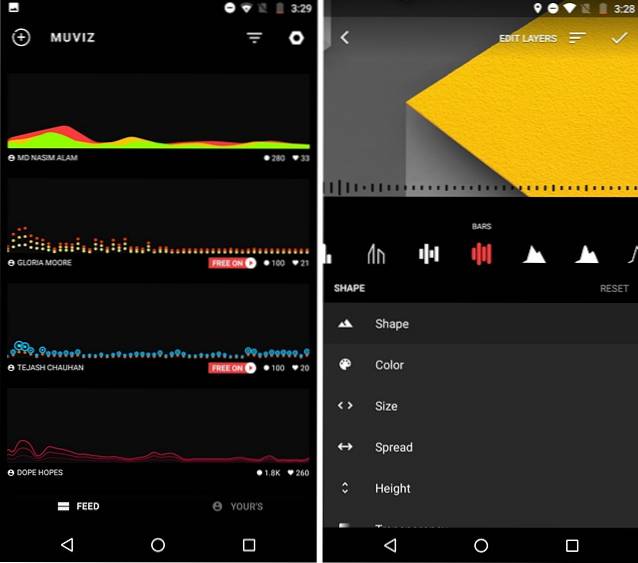
8. Zie Een batterijbalk in de statusbalk
Sommige skins van fabrikanten, zoals MIUI, bevatten een functie die een batterijbalk in de statusbalk brengt en naar mijn mening ziet het er best gaaf uit, in tegenstelling tot het saaie batterijpercentage of een eenvoudig pictogram. Gelukkig is de Energie reep app (gratis, bij in-app-aankoop van $ 1,99 voor een ontgrendelde versie) brengt de functie naar alle Android-smartphones. Met Energy Bar kun je een smalle balk bovenaan de statusbalk krijgen of een opgevulde statusbalk die je de batterij van je apparaat laat zien. Er zijn opties om het oorsprong van de balk, de oplaadanimatie, de kleurconfiguraties voor verschillende batterijpercentages.
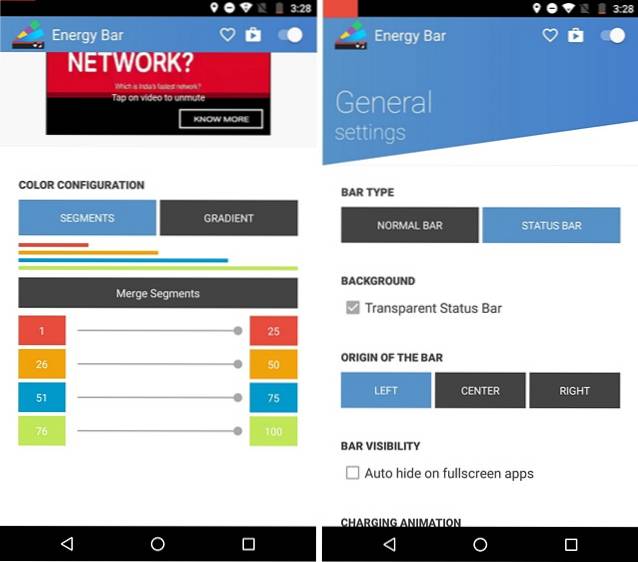
Hoewel de app gratis beschikbaar is, bevat deze advertenties en zijn sommige functies, zoals de statusbalk, alleen beschikbaar in de ontgrendelde advertentievrije versie van de app.
9. Voeg meer tegels toe aan Snelle instellingen
De snelle instellingen werden voor het eerst geïntroduceerd in Android 5.0 Lollipop, maar er zijn standaard nog niet genoeg aanpassingsopties. Het goede nieuws is dat er verschillende apps zijn waarmee je aangepaste tegels kunt toevoegen in de Snelle instellingen van Android. Mijn favoriet is de Tegeluitbreiding voor Nougat-app (gratis bij in-app aankopen). Met de app kun je tegels toevoegen voor schakelaars zoals adaptieve helderheid, schermtime-out, belmodus, synchronisatie enz. Bovendien kun je er aangepaste tegels voor snelkoppelingen naar apps, bladwijzers, een instellingenpagina en meer. U kunt dus in feite een app starten of rechtstreeks vanuit Snelle instellingen naar een bepaalde instellingenpagina gaan. Het is absoluut een handige Android-mod die je op je telefoon zou moeten proberen.
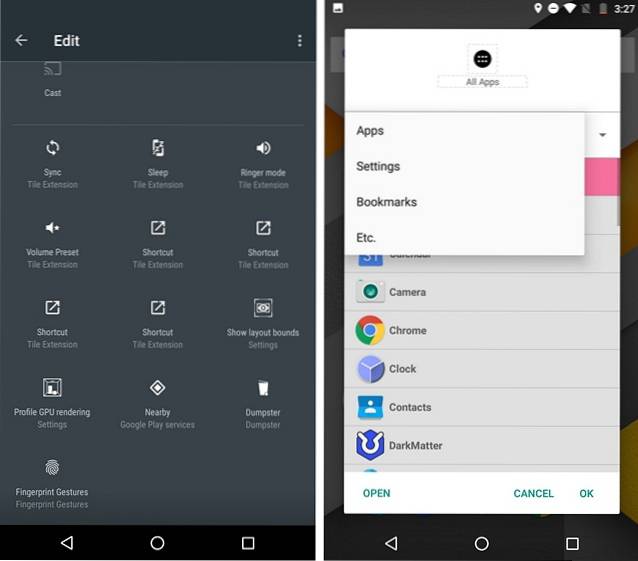
10. Schaf een prullenbak aan voor uw apparaat
Als u iemand bent die de neiging heeft om per ongeluk gegevens van uw Android-apparaat te verwijderen, is deze Android-mod een must voor u. Net als de Prullenbak op Windows en de Prullenbak op macOS, is het Afvalcontainer app (gratis) brengt een prullenbak voor Android. U kunt de app gewoon installeren, hem de opslagrechten geven en vervolgens alles gemakkelijk verwijderen. U kunt verwijderen afbeeldingen, video's, audio, documenten, bestanden, apps en zelfs app-updates en Dumpster zal het voor u bewaren. Als u wilt dat Dumpster de verwijderde gegevens slechts voor een beperkte tijd opslaat, kunt u de functie voor automatisch opschonen inschakelen, waardoor de gegevens automatisch permanent worden verwijderd in een week, maand of 3 maanden.
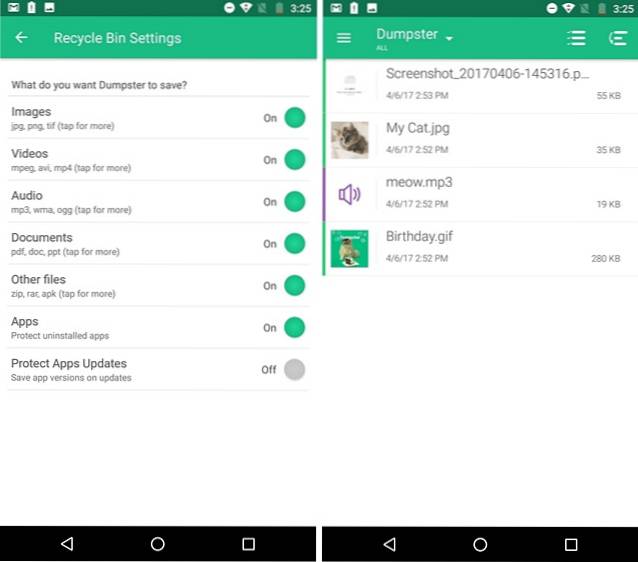
Ik gebruik deze app nu al een tijdje en nou ja, het werkt als een zonnetje. De app is gratis beschikbaar, maar als u de verwijderde bestanden in de cloud wilt opslaan, kunt u een abonnement betalen vanaf $ 0,99 / maand.
Als je iemand bent die meer houdt van kijken dan van lezen, kun je ook onze video over de coolste Android-mods bekijken:
ZIE OOK: 10 coole Android-gebaren die u zou moeten gebruiken
Enkele van de beste Android-mods om te proberen
Nou, dat was mijn lijst met de 10 beste Android-mods die je op je apparaat kunt proberen om de gebruikersinterface of de prestaties te verbeteren. Ik heb mods toegevoegd voor zowel geroote als niet-geroote Android-apparaten, dus ik weet zeker dat je iets goeds voor je apparaat zult vinden. Nou, probeer ze uit en laat het me weten als je Android-mods nuttig vond. Vertel me ook over geweldige Android-mods die ik misschien heb gemist. Geluid uit in de comments hieronder.
 Gadgetshowto
Gadgetshowto

![Een programmeurs-rap [video]](https://gadgetshowto.com/storage/img/images/a-programmers-rap-[video].jpg)

